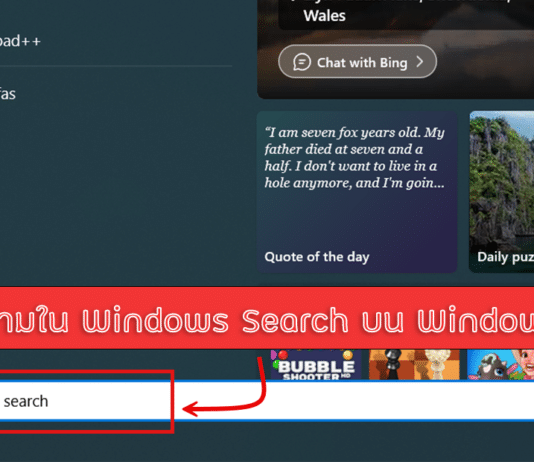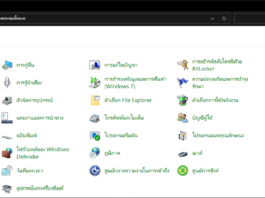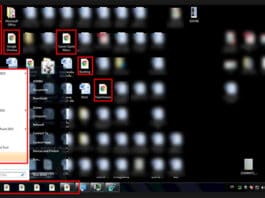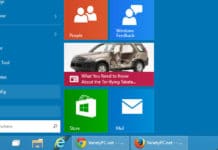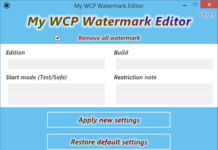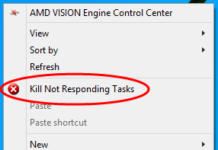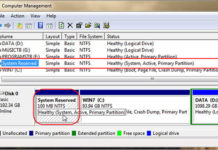วิธีสลับ Start Menu กับ Start Screen บน Windows 10
ในส่วนของหน้าจอ Start Screen ที่มีมาให้บน Windows 8.1 ทางไมโครซอฟท์อาจเล็งเห็นแล้วว่า คงจะไม่เป็นที่ประทับใจสำหรับผู้ใช้งานคอมพิวเตอร์ทั่วโลกสักเท่าไร พอมาถึง Windows 10 (Windows Technical Preview) เจ้าหน้าจอ Start Screen ดังกล่าว ก็มีมาให้เหมือนกัน แต่จะไม่โชว์เอาไว้เป็นหลักเหมือนที่เคยผ่านมา โดยเขาจะซ่อนเอาไว้
Auto Login Windows 10 ล็อกอินเข้าระบบอัตโนมัติ
สำหรับการทำ Auto Login Windows 10 ให้เข้าใช้ระบบอัตโนมัติจะไม่มีผลกับผู้ใช้งานที่ไม่ได้กำหนดพาสเวิร์ดบนระบบ Windows 10 ตั้งแต่แรก แต่สำหรับผู้ใช้งานที่มีการกำหนดพาสเวิร์ดหรือรหัสผ่านเอาไว้ ถ้าไม่ต้องการใส่พาสเวิร์ดทุกครั้งที่เปิดเครื่องเข้าระบบใหม่ และไม่อยากลบพาสเวิร์ดออกไป เราก็สามารถปรับแต่งให้ระบบ Windows 10 ล็อกอินเข้าระบบทันทีด้วยขั้นตอนง่ายๆดังต่อไปนี้
วิธีลบ Watermark ออกจากหน้าจอเดสก์ทอป Windows 10
ก็จะมี Watermark ที่จะบอกรายละเอียดของชื่อปฏิบัติการและเวอร์ชั่นนั้นๆเอาไว้ที่มุมขวาล่างของหน้าจอเดสก์ทอปเอาไว้ด้วย ซึ่ง Windows Technical Preview หรือ Windows 10 ที่ไมโครซอฟท์เปิดให้เราๆท่านๆได้ดาวน์โหลดมาทดลองใช้งานก็จะมี Watermark มาให้เช่นเดียวกัน
จับเอา Kill Not Responding Tasks มาไว้ที่เมนูคลิกขวา
ซึ่งถ้าเกิดอาการดังกล่าว เราก็เพียงแค่กดปุ่ม Ctrl+Alt+Del หรือ Ctrl+Shift+ESC เพื่อเรียกหน้าต่าง Windows Task Manager ขึ้นมา เพื่อสั่ง End Task ตัวโปรเซสที่มีปัญหา แต่จะดีกว่ามั้ย ถ้าเราจะเอาเจ้า Kill Not Responding Tasks มาไว้ที่เมนูคลิกขวา Context Menu เลย เพื่อให้ง่ายและสะดวกรวดเร็วต่อการเรียกใช้
วิธีติดตั้ง Windows 7 – Windows 10 ไม่มี System Reserved
โดยขั้นตอนต่อไปนี้ จะเป็นขั้นตอนการตัดไดรฟ์ System Reserved ออกได้อย่างง่ายดาย และไม่ต้องใช้เครื่องมือที่ทำงานบน Dos ที่มีมาให้กับแผ่นติดตั้งอย่าง Diskpart เข้ามาช่วยครับ ซึ่งปกติทั่วไป ไดรฟ์ System Reserved สำหรับ Windows 7 จะมีขนาด 100MB ไดรฟ์ System Reserved สำหรับ Windows 8 - Windows 8.1 จะมีขนาด 350MB